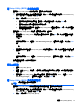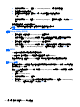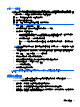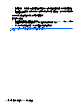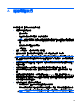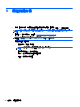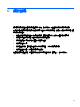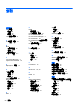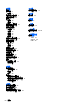HP Notebook Reference Guide-Windows Vista and Windows 7
Table Of Contents
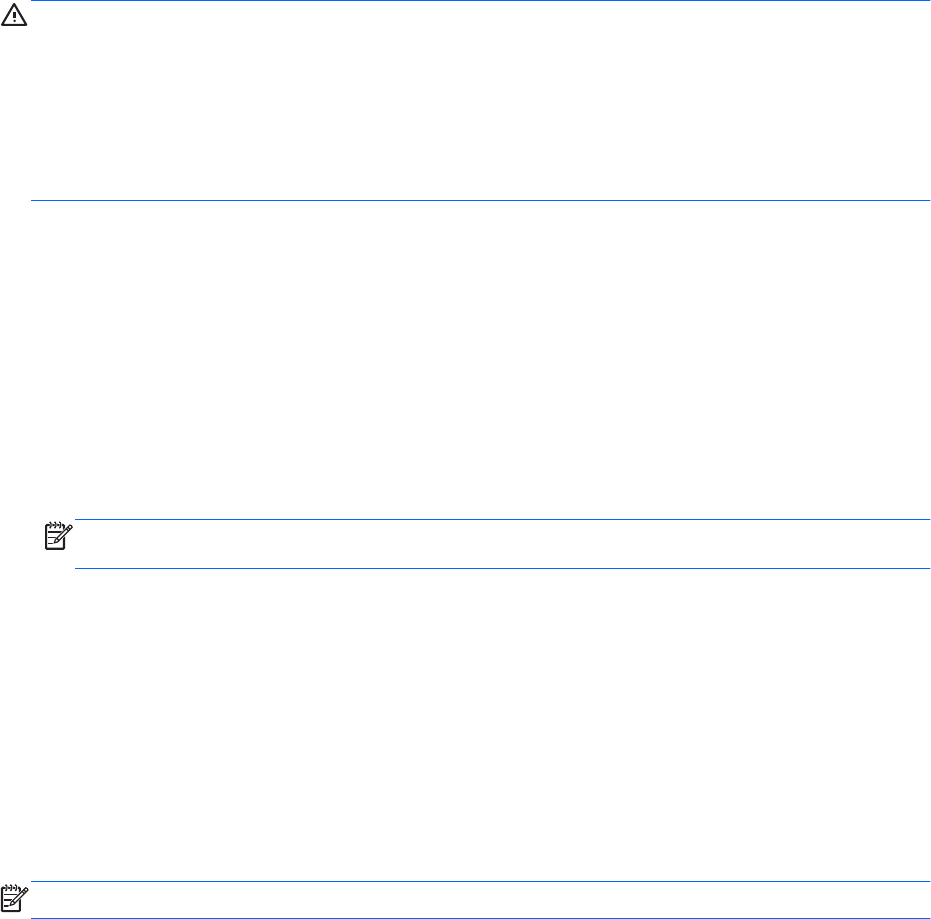
下載 BIOS 更新檔
注意: 為了降低毀損電腦或安裝失敗的風險,請在電腦使用 AC 變壓器連接至可靠的外部電源時,才
下載和安裝 BIOS 更新檔。在電腦使用電池電源、銜接在選用的銜接裝置,或連接到選用的電源時,請
勿下載或安裝 BIOS 更新檔。在下載與安裝期間,遵循這些指示:
請勿從 AC 電源插座拔出電源線,中斷電腦的電力。
請勿關閉電腦或啟動待機或休眠。
請勿插入、取出、連接或中斷連接任何裝置、纜線或電源線。
1. 選取「開始」>「說明及支援」>「維護」。
2. 依照螢幕上的指示,識別您的電腦並存取要下載的 BIOS 更新。
3. 在下載區域,遵循這些步驟:
a. 找出比目前安裝在您電腦上的 BIOS 版本更新之 BIOS 更新檔。記下日期、名稱或其他識別
碼。當更新檔下載到硬碟後,您可能稍後需要此資訊來找出更新檔。
b. 依照螢幕上的指示,將您的選擇下載至硬碟。
記下將 BIOS 更新下載至您硬碟上的位置路徑。當您準備安裝此項更新時,將需要存取此路
徑。
附註: 如果電腦已連上網路,請在安裝任何軟體更新檔,尤其是系統 BIOS 更新檔之前,先洽詢
網路管理員。
BIOS 安裝程序會有所不同。當下載完成後,依照螢幕上出現的指示。若未顯示指示,請遵循這些步驟:
1. 選取「開始」>「電腦」以開啟「Windows 檔案總管」。
2. 連按兩下硬碟代碼。硬碟代碼通常是磁碟機 (C:)。
3. 使用您稍早記錄的硬碟路徑,在您包含此項更新的硬碟上開啟此資料夾。
4. 連按兩下副檔名為 .exe 的檔案(例如,檔名.exe)。
BIOS 安裝作業就會開始。
5. 依照螢幕上的指示完成安裝。
附註: 當螢幕上出現訊息報告安裝成功之後,您就可以從硬碟刪除該下載檔案。
使用系統診斷
System Diagnostics 可讓您執行診斷測試以判斷電腦硬體是否運作正常。視電腦機型而定,System
Diagnostics 可能會提供下列診斷測試:
●
啟動測試 — 本測試會分析啟動電腦所需的主要電腦元件。
● 執行測試 — 本測試會重複啟動測試並檢查啟動測試無法偵測到的間歇性問題。
● 硬碟測試 — 本測試會分析硬碟的實體狀況,然後檢查硬碟中每一磁區的所有資料。如測試偵測到
損壞的磁區,會嘗試將資料移動到良好的磁區。
使用系統診斷
53